Manual d’ús del GarageBand
- Et donem la benvinguda
-
- Què és el GarageBand?
- Desfer i refer edicions al GarageBand
- Obtenir més sons i bucles
- Obtenir ajuda
-
- Introducció als multimèdia
-
- Apple Loops al GarageBand
- Buscar bucles Apple Loops
- Reproduir bucles Apple Loops
- Definir els teus bucles Apple Loops favorits
- Afegir bucles Apple Loops a un projecte
- Crear bucles Apple Loops personalitzats
- Afegir bucles Apple Loops d’altres empreses a l’explorador de bucles
- Personalitzar l’explorador de bucles
- Importar arxius d’àudio i MIDI
-
- Introducció a l’editor
-
- Introducció a l’editor d’àudio
- Editar passatges d’àudio a l’editor d’àudio
- Quantificar la temporització de passatges d’àudio
- Transposar passatges d’àudio
- Corregir el to dels passatges d’àudio
- Editar la temporització de les notes i dels temps
- Reproduir un passatge d’àudio a l’inrevés
- Definir i moure marcadors Flex
-
- Introducció a l’editor de teclat
- Afegir notes a l’editor de teclat
- Editar notes a l’editor de teclat
- Quantificar la temporització de les notes a l’editor de teclat
- Transposar passatges a l’editor de teclat
- Canviar el nom de passatges MIDI a l’editor de teclat
- Utilitzar l’automatització a l’editor de teclat
-
- Introducció als Smart Controls
- Tipus de Smart Controls
- Utilitzar el pad de transformació
- Utilitzar l’arpegiador
- Afegir i editar connectors d’efectes
- Utilitzar efectes a la pista mestra
- Utilitzar connectors Audio Units
- Utilitzar l’efecte Equalitzador
-
- Introducció als amplificadors i els pedals
-
- Introducció al Bass Amp Designer
- Seleccionar un model d’amplificador de baix
- Crear un model personalitzat d’amplificador de baix
- Utilitzar els controls d’amplificador de baix
- Utilitzar els efectes d’amplificador de baix
- Seleccionar un micròfon d’amplificador de baix i posicionar-lo
- Utilitzar la caixa d’injecció
- Canviar el flux de senyal del Bass Amp Designer
- Comparar un Smart Control editat amb la seva configuració desada
-
- Tocar una lliçó
- Seleccionar la font d’entrada per a la guitarra
- Personalitzar la finestra de la lliçó
- Saber si has tocat bé una lliçó
- Mesurar el teu progrés al llarg del temps
- Alentir una lliçó
- Canviar la mescla d’una lliçó
- Veure la notació musical a pàgina completa
- Veure els temes del glossari
- Practicar els acords de guitarra
- Afinar la guitarra en una lliçó
- Obrir lliçons a la finestra del GarageBand
- Obtenir més lliçons d’“Aprendre a tocar”
- Si una lliçó no s’acaba de descarregar
-
- Introducció a la funció de compartir
- Compartir cançons amb l’app Música
- Utilitzar l’AirDrop per compartir cançons
- Utilitzar el Mail per compartir cançons
- Compartir un projecte amb el GarageBand per a iOS
- Exportar cançons al disc o a l’iCloud
- Gravar una cançó en un CD
- Comprimir un projecte del GarageBand
- Dreceres de la Touch Bar
- Glossari
- Copyright

Introducció als arranjaments al GarageBand del Mac
L’àrea Pistes, situada al centre de la finestra del GarageBand, és l’espai on pots arranjar passatges per crear el teu projecte. L’àrea Pistes mostra una representació visual del temps que va d’esquerra a dreta. Per crear el projecte, s’han d’arranjar els passatges en files, anomenades pistes, que s’estenen des del principi fins al final de l’àrea “Pistes”.
A la part superior de l’àrea “Pistes”, el regle mostra les unitats de temps en format musical (compassos i temps) o en format de temps estàndard (minuts i segons). Pots situar els passatges amb el regle, alinear automàticament els passatges i altres ítems a la retícula (perquè quedin perfectament alineats amb els compassos, temps o altres divisions temporals) i utilitzar les guies d’alineació per alinear-los amb altres ítems a l’àrea “Pistes”.
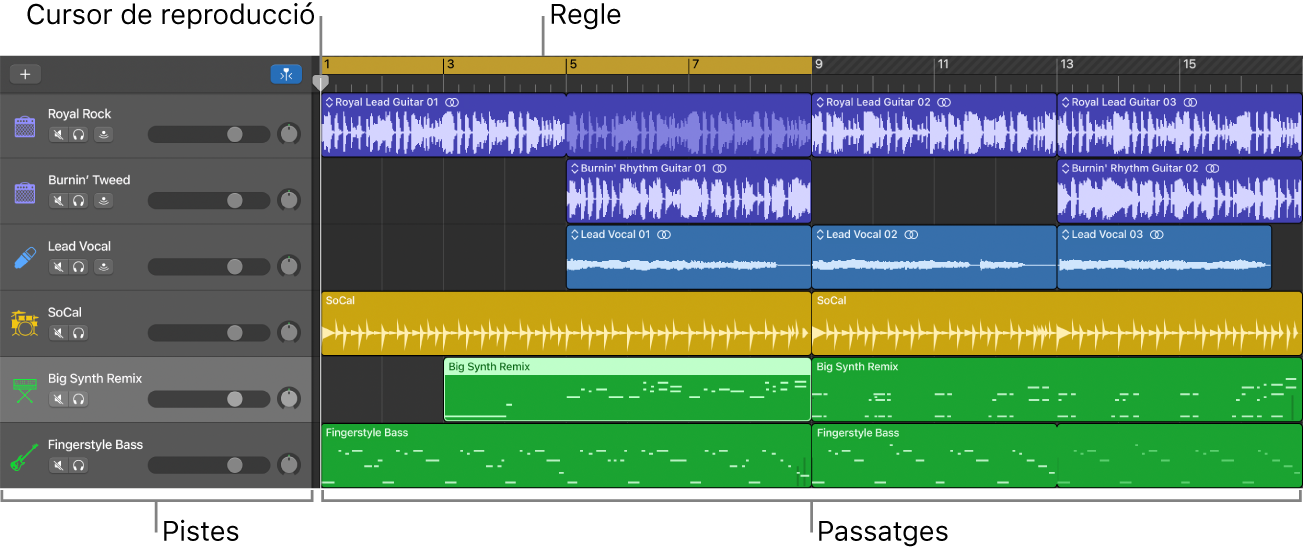
El cursor de reproducció s’estén de la part superior a la part inferior de l’àrea “Pistes” i es desplaça mentre el projecte es reprodueix per indicar el punt exacte del projecte que es reprodueix a cada moment. A la part superior del cursor de reproducció hi ha un triangle que pots arrossegar per moure el cursor de reproducció a un altre lloc del projecte.
Et pots desplaçar per veure una altra part del projecte, així com augmentar el zoom per fer edicions precises o reduir-lo per tenir una visió més àmplia del projecte.
A més, pots afegir marcadors d’arranjament a un projecte i utilitzar-los per organitzar els projecte en seccions. Per obtenir informació sobre l’ús dels marcadors d’arranjament, consulta Afegir marcadors d’arranjament al GarageBand del Mac i Editar marcadors d’arranjament al GarageBand del Mac.